在填写Excel中的付款类别时,确保分类标准明确、使用一致的术语、详细记录每笔交易的相关信息。 例如,可以将付款类别分为“工资发放”、“采购支出”、“税务缴纳”、“租金支付”、“其他费用”等。详细记录每笔交易的相关信息有助于后期的财务分析和审计。例如,在记录“采购支出”时,除了金额和日期,还可以包括供应商名称、采购项目等信息。
一、明确分类标准
在填写Excel中的付款类别时,首先要明确分类标准。常见的付款类别包括工资发放、采购支出、税务缴纳、租金支付、其他费用等。明确分类标准有助于保持数据的一致性和可读性。
工资发放
工资发放包括员工的基本工资、奖金、津贴等。填写时,可以在备注栏中注明发放的具体内容和日期。这样不仅可以清晰了解每月的工资支出,还能方便后期的核对和审计。
采购支出
采购支出包括公司日常运营所需的各种物品和服务的购买费用。填写时,可以注明供应商名称、采购项目、金额等详细信息,以便后期的成本分析和供应商管理。
二、使用一致的术语
在填写付款类别时,使用一致的术语非常重要。这有助于避免混淆和误解,确保所有相关人员都能准确理解数据。例如,对于同一种费用,不要有时写“工资发放”,有时写“薪资支付”,保持术语的一致性。
工资发放与薪资支付
虽然工资发放和薪资支付在日常语言中可能是同义词,但在Excel中记录时,最好选用一种固定的术语。这样可以避免数据分析时的混淆,确保数据的准确性和一致性。
采购支出与购置费用
同样,对于采购支出和购置费用,也应选择一种固定的术语进行记录。这样可以在进行成本分析时,快速准确地获取相关数据,提高工作效率。
三、详细记录每笔交易的相关信息
除了明确分类标准和使用一致的术语外,详细记录每笔交易的相关信息也是非常重要的。这样可以为后期的财务分析和审计提供详实的数据支持。
交易日期和金额
交易日期和金额是每笔交易的基本信息。在填写时,要确保日期格式统一,金额精确到小数点后两位。这样可以保证数据的准确性和可比性。
备注栏
备注栏可以记录一些额外的信息,如供应商名称、交易项目、发票号码等。这些信息虽然不属于交易的基本信息,但在后期的成本分析、供应商管理等方面非常有用。
四、使用公式和函数提高效率
在Excel中填写付款类别时,使用公式和函数可以大大提高工作效率。例如,可以使用SUMIF函数统计某一类别的总支出,使用VLOOKUP函数查找特定交易的信息等。
SUMIF函数
SUMIF函数可以根据指定的条件对数据进行求和。例如,可以用SUMIF函数统计某一类别的总支出,帮助快速了解各类费用的分布情况。
=SUMIF(A:A, "工资发放", B:B)
VLOOKUP函数
VLOOKUP函数可以根据指定的条件查找特定交易的信息。例如,可以用VLOOKUP函数查找某一笔交易的详细信息,帮助快速核对和分析数据。
=VLOOKUP("工资发放", A:C, 2, FALSE)
五、定期审核和更新
为了确保Excel中的付款类别填写准确无误,定期审核和更新非常重要。可以设立定期审核机制,检查数据的完整性和准确性,发现并纠正错误。同时,随着业务的发展,可能会有新的付款类别出现,需要及时更新分类标准。
定期审核
定期审核可以帮助发现数据中的错误和遗漏,确保数据的准确性和完整性。可以设立每月或每季度的审核机制,由专人负责检查和核对数据。
更新分类标准
随着业务的发展,可能会有新的付款类别出现。这时需要及时更新分类标准,确保数据的完整性和一致性。可以定期召开财务会议,讨论并确定新的分类标准。
六、利用图表进行数据分析
利用Excel中的图表功能,可以对付款类别进行直观的数据分析。例如,可以用饼图展示各类费用的比例,用柱状图展示各类费用的变化趋势等。
饼图
饼图可以直观地展示各类费用的比例,帮助了解各类费用在总支出中的占比情况。可以根据数据生成饼图,并在图表中添加数据标签,显示各类费用的具体金额和比例。
柱状图
柱状图可以展示各类费用的变化趋势,帮助了解各类费用在不同时期的变化情况。可以根据数据生成柱状图,并在图表中添加趋势线,显示各类费用的变化趋势。
七、导出和备份数据
为了确保数据的安全和完整,定期导出和备份Excel文件非常重要。可以将Excel文件导出为PDF或CSV格式,并保存在不同的存储介质中,如硬盘、云存储等。
导出为PDF
导出为PDF可以确保数据的格式和内容不被修改,适合用于数据的存档和分享。可以在Excel中选择“另存为”功能,将文件导出为PDF格式,并保存在指定位置。
备份到云存储
备份到云存储可以确保数据的安全和可访问性,适合用于数据的长期保存和异地访问。可以选择可靠的云存储服务,如Google Drive、Dropbox等,将Excel文件定期备份到云存储中。
通过以上方法,可以确保Excel中的付款类别填写准确无误,数据清晰可读,为后期的财务分析和决策提供有力支持。
相关问答FAQs:
1. 付款类别在Excel中如何填写?
在Excel中填写付款类别非常简单。首先,在你的Excel工作表中选择一个单元格,将其指定为付款类别列的标题单元格。然后,点击该单元格,输入付款类别的名称或代码。你可以根据需要在同一列中填写多个不同的付款类别,每个类别占据一行。
2. 如何在Excel中设置付款类别的下拉菜单?
如果你想在Excel中使用下拉菜单来选择付款类别,可以通过数据验证功能来实现。首先,在付款类别列的标题单元格下方选择一列作为数据源。在这一列中,输入所有可能的付款类别。然后,选中付款类别列的所有单元格,点击“数据”选项卡中的“数据验证”按钮。在数据验证对话框中,选择“列表”作为验证条件,并将数据源范围设置为你输入的付款类别所在的列。点击“确定”后,你将看到付款类别列的单元格都具有下拉菜单,可以从中选择付款类别。
3. 如何在Excel中使用公式根据付款类别进行计算?
如果你想根据付款类别在Excel中进行计算,可以使用IF函数或VLOOKUP函数。例如,假设你的付款类别列在A列,付款金额列在B列,你想根据不同的付款类别计算总金额。你可以在C列中使用IF函数,如下所示:=IF(A2="类别1", SUMIF(A:A,"类别1",B:B), IF(A2="类别2", SUMIF(A:A,"类别2",B:B), IF(A2="类别3", SUMIF(A:A,"类别3",B:B), 0)))。这个公式将根据付款类别的不同,计算相应类别的总金额。
原创文章,作者:Edit1,如若转载,请注明出处:https://docs.pingcode.com/baike/4518640